Cómo configurar diferentes papel tapiz en cada monitor en Windows 10

- 4110
- 1156
- Hugo Vera
Si tiene una configuración de monitor dual, puede establecer un fondo de pantalla único en cada monitor. En Windows 10, sin embargo, esto puede no ser fácil porque el menú no es obvio.
Puede configurar diferentes fondos de pantalla en cada monitor, ya sea utilizando la aplicación Configuración o una solución de terceros.
Tabla de contenido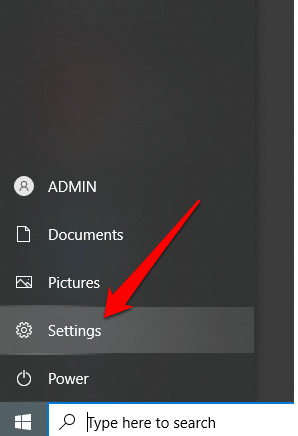
- Seleccionar Personalización.
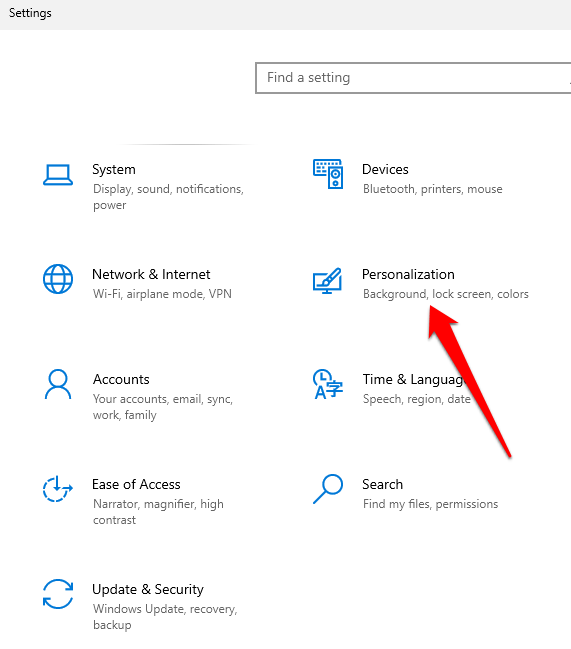
- Seleccionar Fondo.
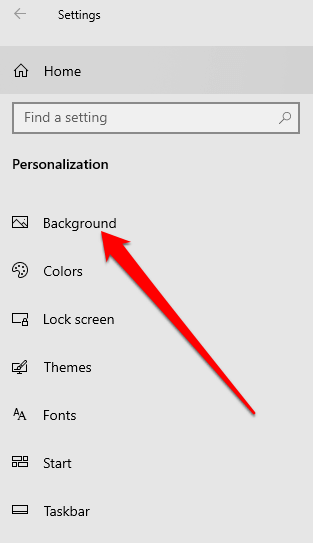
- Puede elegir un fondo de pantalla de las imágenes proporcionadas por el sistema o usar el suyo desde su dispositivo. Haga clic derecho en imagen de fondo bajo la Elige tu foto sección.
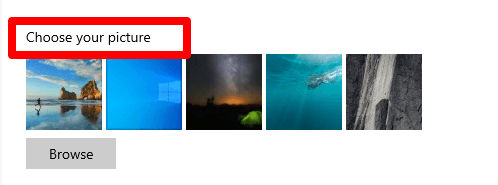
- A continuación, seleccione Establecido para el monitor 1 y luego elige una imagen diferente y seleccione Establecido para el monitor 2 y cualquier otro monitor.
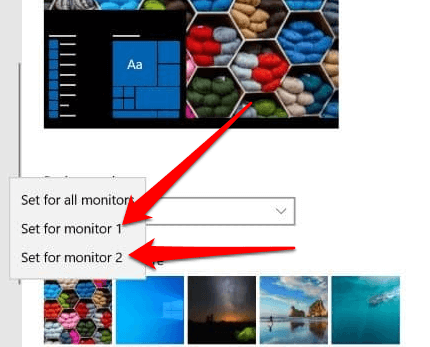
Nota: El monitor 1 representa el monitor principal. Si desea un fondo de pantalla en particular para su pantalla principal, seleccione el Establecido para el monitor 1 opción.
- Seleccionar Navegar Para agregar imágenes adicionales a la lista y luego seleccione su fondo de pantalla preferido.
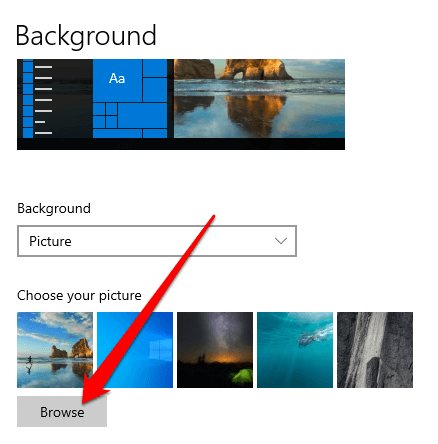
- En el Elige un ajuste Menú desplegable, puede personalizar cómo se muestran los fondos de pantalla en los monitores. De esta manera, no tiene que seguir volviendo a seleccionar imágenes con la misma resolución para sus monitores.
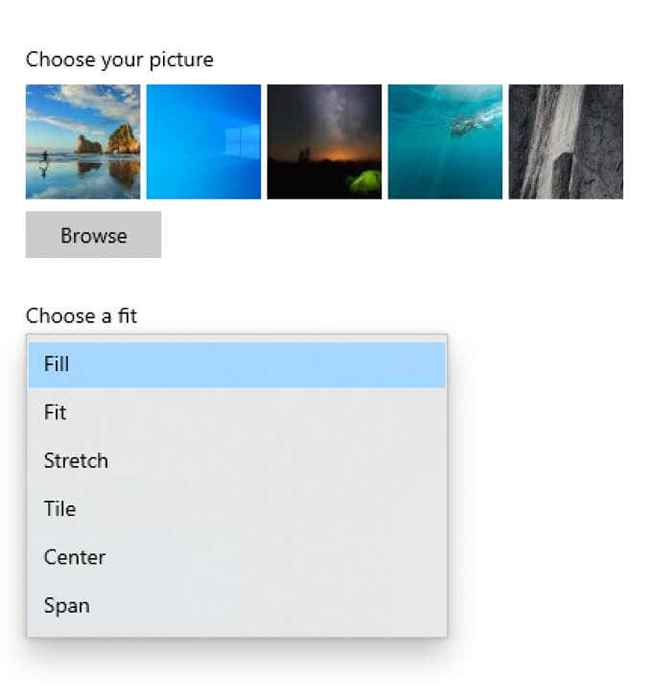
El menú desplegable enumera seis formas diferentes en que puede colocar su fondo de pantalla.
- El Adaptar y Llenar Las opciones se amplían o encogen la imagen vertical u horizontalmente.
- El Centro Opción de ajuste centra su fondo de pantalla en la pantalla.
- El Estirar ajuste lo estira para llenar la pantalla.
- Elegir Teja Cuando desee mostrar la imagen del papel tapiz en múltiples mosaicos en la pantalla
- Elegir Durar Si tiene una imagen panorámica con una gran resolución y desea mostrarla en todas sus pantallas.
Windows establecerá su fondo de pantalla como la imagen predeterminada en todos los escritorios.
Cómo configurar diferentes papeles de pantalla en cada monitor a través del explorador de archivos
Configurar diferentes fondos de pantalla en cada monitor a través del Explorador de archivos no es tan intuitivo como usar la aplicación Configuración, pero es útil cuando el cuadro de diálogo Configuración no se abrirá en Windows 10.
Si las imágenes que eligen no son la resolución exacta de sus monitores, es posible que no funcionen correctamente o rotarán las posiciones al azar.
- Abierto Explorador de archivos, Vaya a la carpeta que contiene las imágenes que desea agregar como fondo de pantalla en cada monitor y seleccione las imágenes.
- Haga clic con el botón derecho en la imagen que desea usar en el monitor principal y seleccione Establecer como fondo de pantalla.
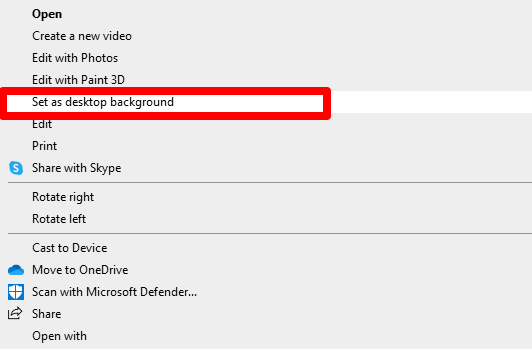
Windows establecerá las imágenes como fondos de pantalla en su monitor principal, pero también colocará los otros dos fondos de pantalla que seleccionó al azar en el monitor secundario y tercero.
- Para obtener el control por monitor para el fondo de pantalla, anule la selección de las imágenes en el explorador de archivos y luego seleccione una imagen.
- Haga clic con el botón derecho y seleccione el monitor que desea asignar el fondo de pantalla a.
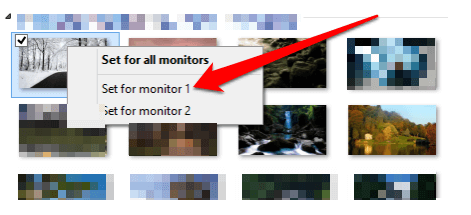
Cómo configurar diferentes papelesos en cada monitor utilizando una solución de terceros
Si desea usar diferentes fondos de pantalla en cada una de sus pantallas, puede usar las siguientes herramientas de terceros en lugar de las opciones de papel tapiz estándar en Windows 10.
- Dual Monitor Tools es una herramienta de código abierto independiente que puede usar para administrar monitores duales. Puede tener una imagen que se extienda por sus pantallas, o diferentes imágenes para cada monitor. Cuando su monitor principal no es la pantalla más alta o a la izquierda, las herramientas de monitor dual establecen imágenes correctamente para una visualización adecuada.
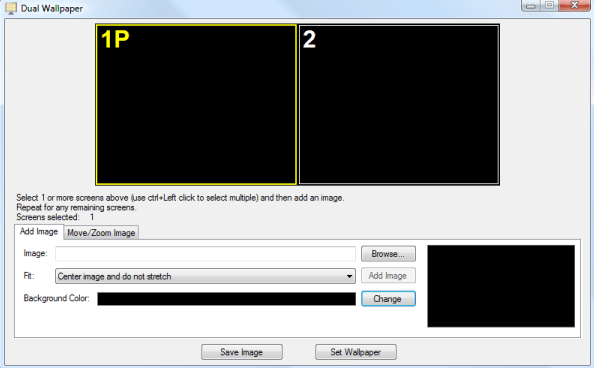
- DisplayFusion es otro software gratuito de múltiples monitores que trae varias configuraciones, incluidos los fondos de pantalla variables y las barras de tareas de varios monitores junto con la gestión de ventanas más fácil en sus pantallas.
- El conmutador de fondo de John le permite configurar diferentes papelesos en sus monitores. Puede decirle al software de dónde obtener imágenes y cómo mostrarlas en el intervalo de tiempo de su elección.
Agregue un poco de estilo a su configuración de doble monitor
Si desea más ideas de papel tapiz para agregar a su configuración de pantalla de monitor dual o múltiples, consulte nuestras mejores opciones para ver el mejor fondo de pantalla animado, papel tapiz estético o cree su propio papel para escritorio o teléfono inteligente. Nuestra guía sobre cómo usar un video como fondo de pantalla en Windows 10 también ofrece algunas formas en que puede usar el video en lugar de una imagen estática como fondo de pantalla.
- « Cómo vincular los cuadros de texto en Adobe InDesign
- El mejor trabajo de los gadgets y accesorios de casa (2021) »

